4D v14.3
Seite Allgemein
- 4D Designmodus
-
- Einstellungen
-
- Überblick
- Seite Allgemein
- Seite Struktur
- Seite Formulare
- Seite Methoden
- Seite Abkürzungen
 Seite Allgemein
Seite Allgemein
Diese Seite enthält verschiedene Optionen zur allgemeinen Funktionsweise Ihrer 4D Anwendung.
Die Optionen in diesem Bereich konfigurieren verschiedene automatische Funktionen, die beim Starten und beim Wechseln in die Anwendungsumgebung verwendet werden.
Diese Option konfiguriert die Standardanzeige von 4D beim Starten, wenn der Benutzer nur das Programm startet.
- Nichts: Es erscheint nur das leere Anwendungsfenster.
- Öffne Dialog für lokale Anwendung: 4D zeigt den Standard-Öffnen Dialog, in dem Sie eine lokale Anwendung bestimmen können.
- Zuletzt verwendete Anwendung öffnen: 4D öffnet direkt die zuletzt verwendete Anwendung. Es erscheint kein Öffnen-Dialog.
Hinweis: Soll das Öffnen-Fenster erscheinen, wenn diese Option ausgewählt ist, drücken Sie beim Starten der Anwendung unter Windows die Alt-Taste, auf Mac OS die Wahltaste. - Öffne Dialog für Server Auswahl: 4D zeigt die Verbindung zum 4D Server Dialog, in dem Sie eine Anwendung bestimmen können, die im Netzwerk veröffentlicht wird.
- Willkommen Assistent öffnen (Standardeinstellung): 4D zeigt den Willkommensdialog.
Hier legen Sie das Verhalten von 4D beim Erstellen einer Tabelle im Struktureditor fest und öffnen dann z.B. das Fenster zum Anzeigen der Datensätze. Standardmäßig teilt 4D mit, dass für die neue Tabelle kein Formular erstellt wurde und bietet die Möglichkeit, automatisch ein Standardeingabe- und -ausgabeformular anzulegen:
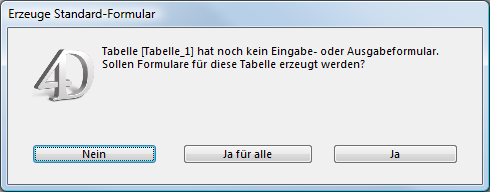
Es gibt drei Optionen:
- Niemals: Es erscheint weder eine Meldung, noch wird ein Standardformular angelegt.
- Fragen: Die Meldung erscheint systematisch, wenn für die Tabelle kein Formular angelegt wurde. Das ist die Standardeinstellung.
- Immer ja für alle: Es erscheint keine Meldung. Für alle Tabellen werden automatisch Standardformulare angelegt.
Ist diese Option markiert, werden beim Wechsel in die Anwendungs-Umgebung über den Menübefehl Anwendung testen alle Fenster der Designumgebung geschlossen. Diese Option ist standardmäßig nicht markiert, d.h. die Fenster der Designumgebung bleiben im Hintergrund der Anwendungs-Umgebung sichtbar.
Diese Gruppe Optionen definiert die Konfiguration, die beim Erstellen einer neuen Anwendung gelten soll.
Diese Option legt für jede neue Datenbank Backup-Parameter fest (automatisches Backup, Logbuch, etc.), die für ein Mindestmaß an Sicherheit sorgen. Weitere Informationen dazu finden Sie im Abschnitt Automatische Backup Strategie.
Ist diese Option markiert, werden 4D Anwendungen automatisch in einem Ordner mit der Endung .4dbase angelegt.
Auf diese Weise erscheinen die Datenbankordner auf Mac OS als Pakete mit spezifischen Eigenschaften. Unter Windows hat diese Option keine Auswirkung. Weitere Informationen dazu finden Sie im Abschnitt Beschreibung der 4D Dateien.
Dieser Parameter definiert die Standardsprache zum Bearbeiten und Vergleichen von Zeichenketten in neuen Anwendungen. Die Sprachwahl wirkt sich direkt auf Sortieren und Suchen von Text und auf Zeichen aus, jedoch nicht auf die Übersetzung von Text bzw. die Formate für Datum, Zeit und Währung. Diese bleiben in der Sprache des Systems. 4D verwendet standardmäßig die aktuelle Benutzersprache des Systems.
Eine 4D Anwendung kann also in einer anderen Sprache laufen, als das System vorgibt. Beim Öffnen der Anwendung prüft die 4D Engine die von der Datendatei verwendete Sprache und gibt sie an die Programmiersprache weiter (interpretierter oder kompilierter Code). Textvergleiche werden dann in derselben Sprache ausgeführt, unabhängig ob sie von der Datenbank-Engine oder der Programmiersprache ausgeführt werden.
Beim Erstellen einer neuen Datendatei verwendet 4D die Sprache, die zuvor in diesem DropDown-Menü gesetzt wurde. Öffnen Sie eine Datendatei, die nicht in derselben Sprache wie die Strukturdatei ist, wird die Sprache der Datendatei verwendet und der Sprach-Code wird in die Struktur kopiert.
Hinweis: Sie können diesem Parameter für die geöffnete Anwendung über die Datenbank-Eigenschaften ändern. Weitere Informationen dazu finden Sie im Abschnitt Text-Vergleiche.
Dieser Bereich legt den Zugriff auf die 4D HTML Dokumentation fest, die im aktuellen Browser angezeigt wird:
- Wenn der Benutzer auf der OBJECT SET RGB COLORS im Explorer auf einem Befehl doppelklickt
- Wenn der Benutzer auf einem Befehlsnamen im Methodeneditor klickt (siehe ) und die Taste F1 drückt.
Sie können wählen, ob Sie direkt auf die Web Site der 4D online Dokumentation (4D Doc Center) zugreifen wollen oder auf die statische Version, die lokal gespeichert wird.
Gibt den Speicherort der statischen HTML Dokumentation an. Das ist standardmäßig der Unterordner Help/command/de. Sie können den Ort sehen, wenn Sie in das zugeordnete DropDown-Menü klicken. Ist der Unterordner nicht vorhanden, erscheint er in rot.
Sie können diese Position bei Bedarf verändern, z.B. wenn Sie die Dokumentation in einer anderen Sprache als die der Anwendung anzeigen wollen. Die statische HTML Dokumentation kann auf einem anderen Volume, einer CD-Rom, etc. liegen. Um eine andere Position zu bestimmen, klicken Sie auf die Schaltfläche [...] neben dem Eingabebereich und wählen einen Dokumentation Root Ordner (entsprechend der Sprache: fr, en, es, de oder ja).
Hinweis: Weitere Informationen zum Downloaden der statischen HTML Dokumentation finden Sie auf der Home Page von 4D Doc Center.
URL Zugriff auf die online Dokumentation für die Version in 4D Doc Center. 4D erstellt Aufrufe auf die Seiten der Dokumentation gemäß dieser URL. Sie können ihn verändern, wenn Sie z.B. die Dokumentation in einer anderen Sprache als die der Anwendung anzeigen wollen. Der Test-Icon neben dem Bereich startet den Standardbrowser, um zur angegebenen URL zu gehen.
Diese Option (standardmäßig markiert) bestimmt, wo 4D nach der Seite Dokumentation sucht, die über den Explorer oder die Taste F1 aufgerufen wird.
- Ist sie markiert, sucht 4D zuerst im lokalen Ordner nach der Seite. Wird sie gefunden, zeigt 4D sie im aktuellen Browser an. Wenn nicht, sucht 4D automatisch in der Online-Dokumentation der Web Site danach. So ist es möglich, auf die Dokumentation über eine lokale Version zuzugreifen, wenn Sie nicht im angemeldeten Modus sind.
- Ist sie nicht markiert, sucht 4D direkt in der Online-Dokumentation der Web Site nach der gewünschten Seite und zeigt sie im aktuellen Browser an. Wird sie nicht gefunden, zeigt 4D eine Fehlermeldung im Browser. Diese Option bietet schnelleren Zugriff, ist aber nur verwendbar, wenn 4D im angemeldeten Modus ist.
Produkt: 4D
Thema: Einstellungen
4D Designmodus ( 4D v14 R2)
4D Designmodus ( 4D v14 R3)
4D Designmodus ( 4D v14.3)
4D Designmodus ( 4D v14 R4)
Geerbt von : Seite Allgemein ( 4D v12.4)







